win7怎么手动升级到win10?win7官方升级win0图文教程
发布时间:2016-12-28 来源:查字典编辑
摘要:win7怎么手动升级到win10?很多非正版用户想试试win10的话靠官方推送不可能,下载镜像也不可靠,下面介绍一种官方手动升级的办法,供大...
win7怎么手动升级到win10? 很多非正版用户想试试win10的话靠官方推送不可能,下载镜像也不可靠,下面介绍一种官方手动升级的办法,供大家参考!
方法/步骤
首先进入http://www.microsoft.com/zh-cn/software-download/windows10?OCID=WIP_r_Win10_Body_AddPC官方网址,如下图所示
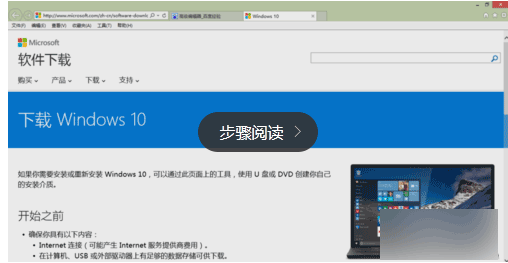
在下载页面下方,选择你要下载的系统版本工具,以64位为例,如下图所示
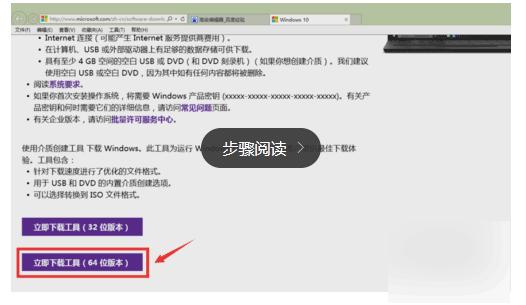
点击保存,将文件保存在本地磁盘,不要直接运行,如下图所示
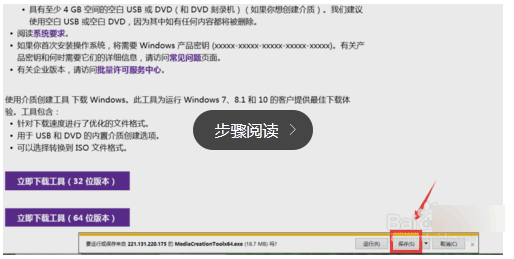
下载完成,右键这个工具文件--以管理员身份运行,如下图所示
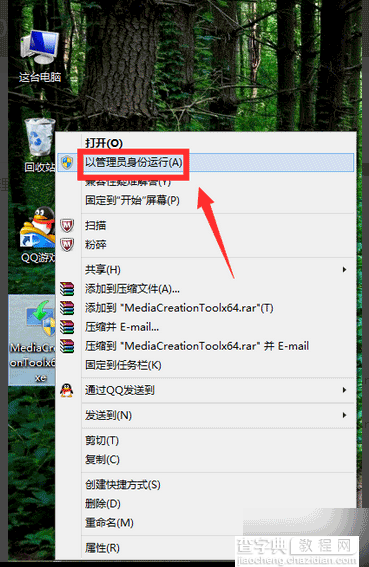
启动后一种选择升级这台电脑,然后点击下一步,开始升级,你会发现系统盘多了一个文件夹,如下图所示
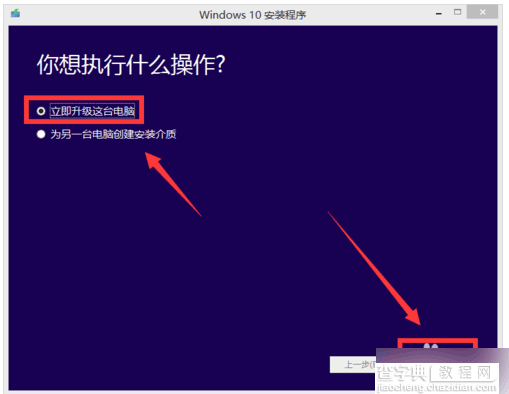
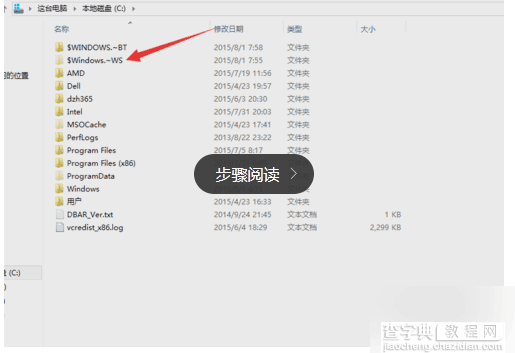
另一种选择为其它电脑制作安装介质,这种只是下载安装盘,点击下一步,如下图所示
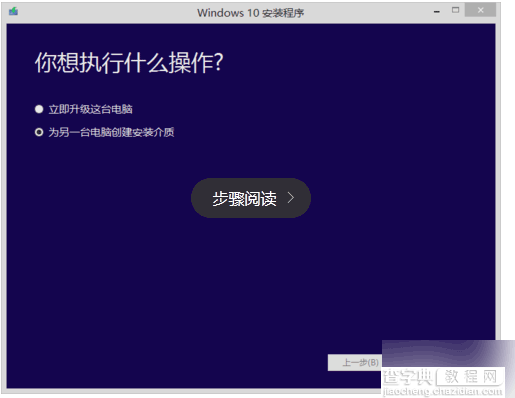
选择你的安装盘的语言及版本信息,点击下一步,如下图所示
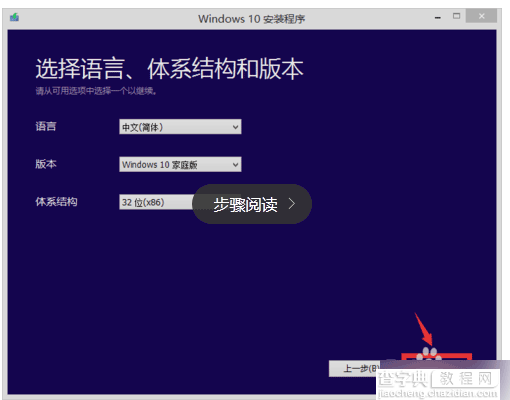
选择安装盘的介质,当然是U盘,方便都有USB口,容量最好8G的,如下图所示
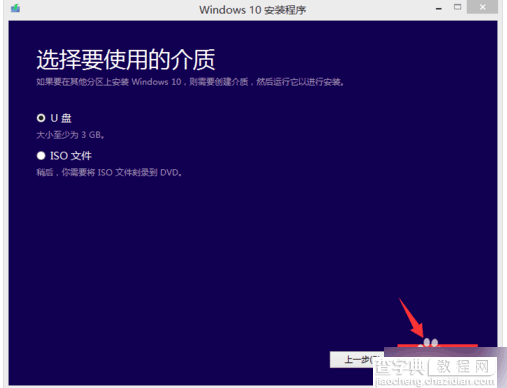
选择好你的盘符,开始下载,下载完成后你可以随时安装在任何电脑上,只要原系统处于激活状态,win10就会跟随自动激活!
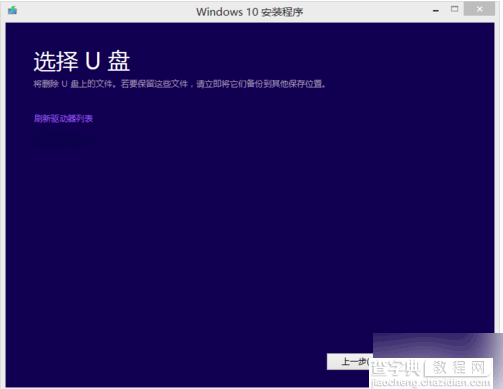
以上就是win7手动官方升级win0图文教程,希望能对大家有所帮助!


